Com o recurso "páginas conectadas" para Looker, os usuários podem explorar os dados dos modelos do LookML de forma interativa na interface conhecida do Planilhas Google. Os usuários do Planilhas vão ter acesso a dados regidos por mais de 50 bancos de dados compatíveis com o Looker. A exploração é intuitiva porque o páginas conectadas apresenta uma visualização organizada do modelo com visualizações, campos e medidas, conforme definido no Looker. Os dados do Looker nas páginas conectadas podem ser usados em construções padrão do Planilhas, como tabelas dinâmicas, gráficos e fórmulas, o que permite flexibilidade de análise em construções conhecidas.
Como ativar as páginas conectadas
Para usar o Páginas conectadas:
- No Looker (original), o administrador do Looker precisa ativar os conectores de BI do Looker ou o botão de páginas conectadas no painel "Conectores de BI" na seção Plataforma do menu Administrador do Looker. No Looker (Google Cloud Core), essas opções são ativadas por padrão.
- Sua instância do Looker precisa ser hospedada pelo Looker.
- Sua instância do Looker precisa estar executando o Looker 22.20 ou posterior se ela estiver hospedada no Google Cloud. Se a instância do Looker não estiver hospedada no Google Cloud, ela precisará executar o Looker 23.4 ou posterior.
- Todos os usuários que quiserem se conectar à sua instância do Looker no Planilhas Google precisarão usar na conta do Looker o mesmo endereço de e-mail da conta do Google Workspace. Se os endereços de e-mail das contas do Workspace e do Looker forem diferentes, eles receberão um erro quando tentarem se conectar ao Looker no Planilhas.
- O acesso aos serviços que não são controlados individualmente precisa ser ativado no Admin Console do Google Workspace. Isso normalmente é ativado por padrão. Veja mais informações no artigo Gerenciar o acesso a serviços que não são controlados individualmente.
Como se conectar ao Looker no Planilhas Google
No menu Dados do Planilhas Google, selecione Conectores de dados e Conectar ao Looker.
Na caixa de diálogo Conectar ao Looker, digite o nome da sua instância do Looker ou selecione o nome de uma instância à qual você se conectou recentemente e clique em Continuar.
Nas caixas de diálogo a seguir, selecione o modelo e a ferramenta Explorar do Looker que você quer usar na consulta. Em seguida, clique em Conectar.
Quando o Planilhas se conectar à sua instância do Looker, o Planilhas abrirá uma nova planilha que mostra a estrutura da exploração selecionada, incluindo visualizações, dimensões, medidas e descrições de campo adicionadas pelo desenvolvedor do Looker:

Criar consultas do Looker usando o Planilhas Google
As consultas do Looker são criadas usando uma tabela dinâmica no Planilhas. Para adicionar dados do Looker à sua planilha:
Na página que mostra o recurso "Explorar", clique em Tabela dinâmica.
Selecione se você quer inserir uma nova tabela dinâmica em uma nova página ou em uma página existente e clique em Criar.
Uma nova tabela dinâmica será criada, e a janela do editor será aberta. Aqui você pode adicionar linhas, colunas, valores e filtros para criar sua consulta com base nas dimensões e medidas da exploração do Looker:
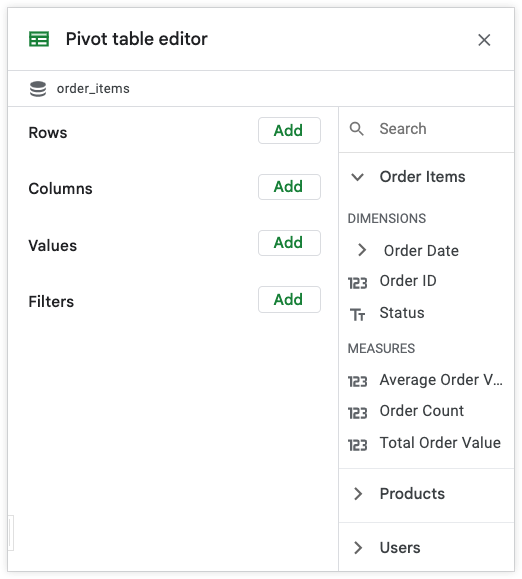
As linhas, colunas, valores e filtros no editor dinâmico são equivalentes às dimensões e medidas do Looker das seguintes maneiras:
- As linhas são equivalentes às dimensões do Looker.
- As colunas são equivalentes às dimensões dinâmicas do Looker.
- Os valores são equivalentes às medidas do Looker. É possível criar uma medida personalizada selecionando uma dimensão do Looker e uma função Resumir por no Planilhas.
- Os filtros são equivalentes aos filtros do Looker.
Há também uma lista de visualizações que fazem parte da exploração, na qual você pode clicar para exibir as dimensões e as medidas incluídas nessa visualização.
Clique em Adicionar para adicionar uma linha, coluna, valor ou filtro. As páginas conectadas mostram uma lista das visualizações disponíveis na guia "Explorar". Clique no nome de uma visualização para mostrar a lista de dimensões e medidas na visualização e selecione o campo que fornece os dados para sua linha, coluna, valor ou filtro. No caso de filtros, você poderá especificar como deseja filtrar os dados nesse campo:

Depois de adicionar os campos e filtros do Looker para criar sua consulta, clique em Aplicar. Isso preencherá a planilha com dados da sua instância do Looker:
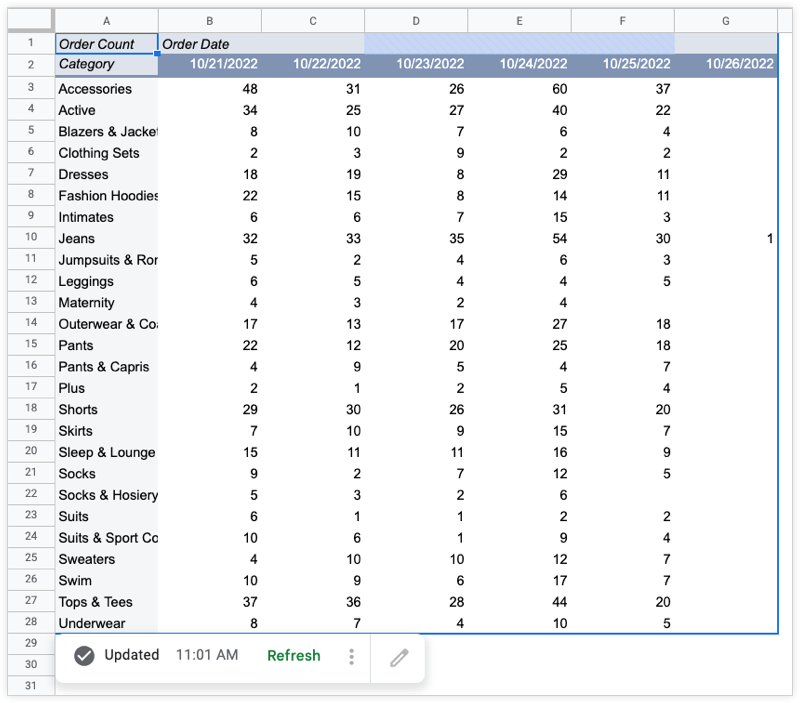
Depois de adicionar seus dados do Looker a uma tabela dinâmica, você pode usar a funcionalidade regular do Planilhas Google para formatar seus dados ou criar novas fórmulas do Planilhas com base nos dados do Looker.
Atualizar seus dados no Planilhas Google
Os dados da tabela dinâmica são estáticos, mas podem ser atualizados a qualquer momento. A atualização dos dados faz com que o Looker consulte o banco de dados e atualize a tabela dinâmica com os dados mais atuais.
A tabela dinâmica e a página que mostram a guia "Explorar" exibem o horário da última atualização:

Clique em Atualizar para atualizar os dados da tabela dinâmica.
Como programar horários de atualização regulares
Você também pode programar atualizações automáticas dos seus dados usando a caixa de diálogo Atualização programada:

Para acessar a caixa de diálogo Atualização programada, clique no menu de três pontos da tabela dinâmica e selecione Opções de atualização ou clique em Opções de atualização na página "Explorar".
Como editar as configurações da tabela dinâmica
Para modificar as linhas, as colunas, os valores ou os filtros incluídos na tabela dinâmica, clique no ícone de lápis ao lado do menu de três pontos para abrir o painel do editor da tabela dinâmica.
Como monitorar páginas conectadas
Um administrador do Looker pode ver o uso do páginas conectadas usando o grupo de campos Propriedades do cliente da API Query em Explorar o histórico de atividades do sistema. Uma entrada é criada em Explorar o histórico sempre que uma nova consulta é executada.
No grupo de campos Propriedades de cliente da API Query, há três novos campos para as páginas conectadas:
- API Client Name: este campo sempre mostra
Connected Sheetspara identificar entradas do páginas conectadas. - ID da planilha do páginas conectadas: este campo mostra o código da planilha incluído no URL do Planilhas Google.
- Acionador de páginas conectadas: este campo mostra se a consulta foi acionada por um usuário que clica no botão Atualizar no Planilhas ou por uma atualização programada.
Veja abaixo um exemplo de URL de atividade do sistema que mostra o uso do páginas conectadas. Substitua <instance_name.looker.com> pelo URL da instância.
https://<instance_name.looker.com>/explore/system__activity/history?fields=query_api_client_context.name,query_api_client_context.cs_spreadsheet_id,query_api_client_context.cs_trigger,user.name,history.created_date,history.created_time_of_day&f[query_api_client_context.cs_spreadsheet_id]=-NULL&sorts=history.created_time_of_day+desc&limit=5000
Informações úteis
- A distinção entre maiúsculas e minúsculas para os dados mostrados na tabela dinâmica é determinada pela configuração de diferenciação de maiúsculas e minúsculas do modelo. No entanto, os filtros na tabela dinâmica fazem com que não haja distinção entre maiúsculas e minúsculas nos casos em que o filtro não diferencia maiúsculas de minúsculas nos dados nativos do Planilhas.
- Qualquer pessoa com acesso Leitor à planilha poderá ver os dados armazenados em cache em uma tabela dinâmica.
- Além do acesso de Editor à planilha, todos os usuários que precisam editar ou atualizar a tabela dinâmica precisarão das permissões corretas no Looker para acessar o modelo de dados. Isso inclui acesso ao modelo em que a tabela dinâmica se baseia, permissões para visualizar os dados e acesso adequado aos dados por meio de qualquer filtro de acesso ou concessão de acesso.
- Se o usuário estiver se autenticando com OAuth em um banco de dados do BigQuery, talvez ele precise de permissões para ser concedido no banco de dados subjacente.
Limites de dados e linhas do páginas conectadas
As consultas criadas com as páginas conectadas têm um limite máximo de 30.000 linhas. Se o resultado da consulta contiver mais linhas, o Planilhas mostrará um erro para o usuário. Se o usuário não tiver a permissão download_without_limit, o resultado será truncado em um máximo de 5.000 linhas,independentemente do limite do Planilhas.
Além disso, as consultas no páginas conectadas estão sujeitas a um limite de tamanho de dados. Consultas que retornam muitos dados também resultam em um erro.
Se você vir um desses erros, considere adicionar filtros ou usar menos e/ou menos dimensões granulares na consulta.
Solução de problemas das páginas conectadas
Talvez você encontre alguns problemas ao tentar se conectar ao Looker no Planilhas Google. Esta seção descreve esses problemas e como corrigi-los.
Erro: houve um erro na conexão com sua instância do Looker. Tente outra vez. Se o problema persistir, envie um feedback.
Esse erro pode ocorrer por vários motivos:
- O nome da instância do Looker foi inserido incorretamente. Nesse caso, verifique o nome da instância do Looker e tente se conectar novamente.
- Não é possível conectar o Planilhas à API Looker. Isso pode ocorrer se a instância do Looker não estiver usando o URL do host da API padrão. Para corrigir isso, deixe o campo URL do host da API no painel de administração da API em branco.
Erro: a instância do Looker não está configurada para usar este recurso. Entre em contato com seu administrador do Looker para verificar se ele está qualificado.
Esse erro pode ocorrer por vários motivos:
- Você está tentando se conectar a uma instância recém-criada do Looker. Pode levar até 24 horas para que uma nova instância do Looker esteja disponível nas páginas conectadas.
- Você está tentando se conectar a uma instância do Looker que não é hospedada pelo Looker. Conecte-se a outra instância do Looker hospedada pelo Looker.
Nenhum modelo aparece após a conexão com uma instância do Looker
Isso indica que você não tem as permissões necessárias para visualizar modelos na instância.
Um usuário do Looker com papel de leitor não tem permissões suficientes para criar conexões no Planilhas, assim como não tem permissões suficientes para usar a IU do Explorar no Looker. Se o usuário quiser usar o páginas conectadas para o Looker, ele precisará ter a permissão explore. Os papéis de administrador, desenvolvedor e usuário incluem a permissão explore. Um administrador do Looker pode conceder ao usuário a permissão explore, e isso permite que ele veja modelos na instância.
Erro: o endereço de e-mail vinculado à sua conta do Looker é diferente do endereço de e-mail da sua Conta do Google.
Isso indica que o endereço de e-mail da sua conta do Looker não corresponde ao usado com sua Conta do Google. Verifique se você fez login em uma Conta do Google com um endereço de e-mail correspondente à sua conta do Looker. Como alternativa, um administrador do Looker pode criar uma nova conta de usuário do Looker que usa seu endereço de e-mail atual do Google.
Erro: solicitação inválida: nenhum cliente de ativação encontrado.
Esse erro indica que o conector do páginas conectadas não foi ativado. Um administrador do Looker precisa ativar os conectores de BI do Looker ou o botão de páginas conectadas no painel "Conectores de BI" na seção Plataforma do menu Administrador do Looker.
